Виправте код помилки Microsoft Store 0xc03f300d
Різне / / April 05, 2023
Microsoft Store дозволяє користувачам завантажувати програми та ігри для свого комп’ютера, подібно до Google Play на Android і App Store на iOS. Однак користувачі Windows повідомляють про помилки в Microsoft Store; один з них - код помилки 0xc03f300d. Ця помилка зазвичай виникає, коли користувач намагається придбати програму чи гру. Якщо користувач стикається з цими проблемами, він може запитати, що може бути причиною коду помилки 0xc03f300d у Microsoft. Якщо ви шукаєте в Інтернеті способи вирішення проблеми, тоді ця стаття для вас. У цій статті ви дізнаєтесь про способи виправлення помилки Microsoft Store 0xc03f300d. Отже, почнемо!
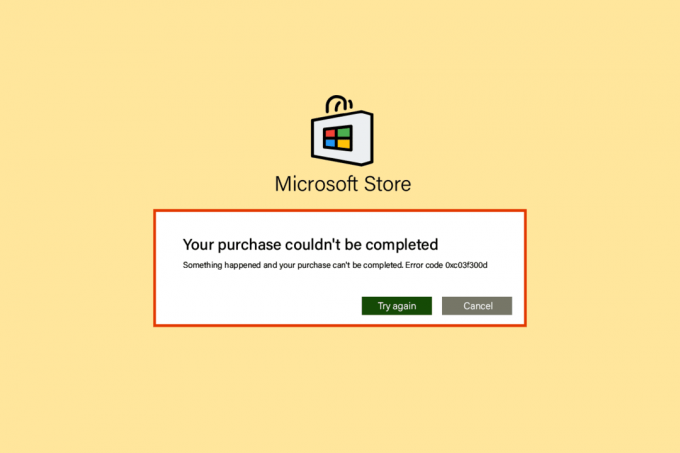
Зміст
- Як виправити код помилки Microsoft Store 0xc03f300d
- Спосіб 1: Перезавантажте ПК
- Спосіб 2: Забезпечте потужний сигнал мережі
- Спосіб 3. Запустіть засіб усунення несправностей програм Магазину Windows
- Спосіб 4. Змініть служби Windows Update Services
- Спосіб 5: скиньте кеш Microsoft Store
- Спосіб 6: Відновлення системних файлів
- Спосіб 7. Повторна інсталяція Microsoft Store
- Спосіб 8. Зверніться до служби підтримки Microsoft
Як виправити код помилки Microsoft Store 0xc03f300d
Перш ніж усунути помилку, давайте розглянемо деякі причини, чому ця помилка виникає
- Проблеми з мережею
- Проблеми зі службою оновлення Windows
- Файли Windows пошкоджені
Спосіб 1: Перезавантажте ПК
Такі проблеми, як помилка 0xc03f300d, є тимчасовими і зазвичай їх можна вирішити простим перезавантаженням ПК.
1. Натисніть вікна і натисніть на потужність внизу.
2. Натисніть на Перезапустіть у спливаючому списку.

Спосіб 2: Забезпечте потужний сигнал мережі
У вас не виникне жодних проблем із підключенням на комп’ютері з Windows 10 лише за умови надійного підключення до мережі. Якщо між маршрутизатором і комп’ютером є будь-які перешкоди, вони можуть заважати бездротовому сигналу та спричиняти періодичні проблеми з підключенням.
- Визначте потужність сигналу вашої мережі, і якщо вона дуже низька, усуньте всі перешкоди між ними.
- Уникайте занадто великої кількості пристроїв, підключених до однієї мережі.
- Також дотримуйтесь нашого посібника Як усунути проблеми з підключенням до мережі в Windows 10.

Читайте також:Виправте помилку виконання 429 у Windows 10
Спосіб 3. Запустіть засіб усунення несправностей програм Магазину Windows
Основним кроком до усунення будь-якої проблеми в Windows є запуск вбудованого засобу усунення несправностей. Для цього виконайте наведені нижче дії.
1. Вдарити Ключ Windows, тип Усунення несправностей налаштувань і натисніть на ВІДЧИНЕНО.
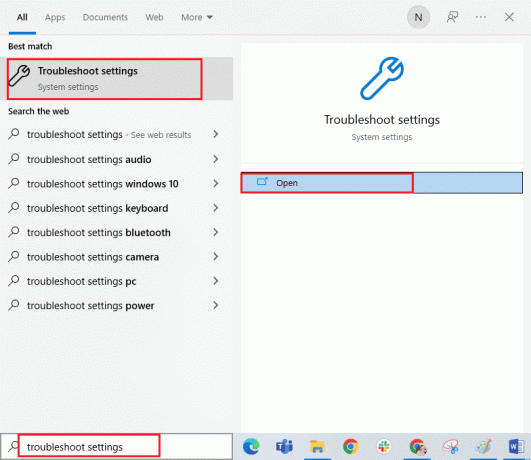
2. Виберіть Програми Windows Store засіб усунення несправностей і натисніть Запустіть засіб усунення несправностей показано виділену нижче кнопку.

3. Якщо після процесу усунення несправностей виявлено будь-які проблеми, натисніть Застосуйте це виправлення.
4. Нарешті, дотримуйтесь інструкцій, наведених у наступних підказках і перезавантажте ПК.
Читайте також: Виправити помилку в wsclient.dll у Windows 10
Спосіб 4. Змініть служби Windows Update Services
Якщо служби Windows Update наразі не запущені, виникає код помилки 0xc03f300d. Це може спричинити проблеми з придбанням програм та ігор. Щоб переконатися, що ці служби працюють, виконайте такі дії
1. Відкрийте бігти діалогове вікно, одночасно натиснувши Клавіші Windows + R разом.
2. Тип services.msc і вдарити Введіть ключ щоб запустити Послуги.
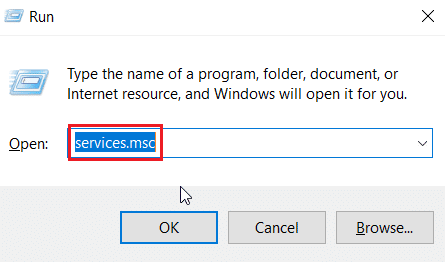
3. Знайдіть Windows Update службу та двічі клацніть на ній.

4. Натисніть на Тип запуску: спадний список до Автоматичний.
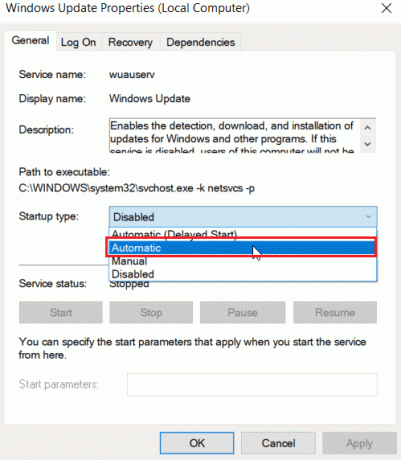
5. Тепер перевірте, чи статус служби працює, якщо так Зупинився натисніть на початок кнопка присутня під Статус служби.
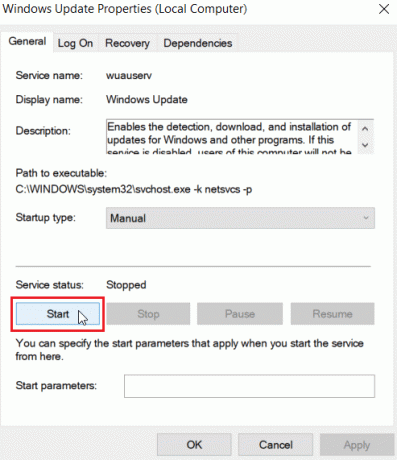
6. Нарешті натисніть на Застосувати і потім в порядку.

Читайте також:Виправте код помилки 0x80070490 у Windows 10
Спосіб 5: скиньте кеш Microsoft Store
Іноді скидання кешу Microsoft Store допоможе вам у вирішенні коду помилки 0xc03f300d. Для цього виконайте наведені нижче дії.
1. Запустіть бігти діалогове вікно.
2. Тип wsreset.exe і вдарити Введіть ключ щоб скинути Microsoft Store кеш.

3. Це автоматично скине кеш Microsoft Store і запустить Microsoft Store.
Спосіб 6: Відновлення системних файлів
Якщо у вашій операційній системі Windows є пошкоджені системні файли, ваш ПК може зіткнутися з багатьма проблемами з підключенням до Інтернету. Якщо у вас нещодавно виникла проблема з відключенням мережі від Windows 10, є ймовірність того, що файли на вашому комп’ютері були пошкоджені. На щастя, ваш ПК з Windows 10 має вбудовані засоби відновлення, такі як SFC (перевірка системних файлів) і DISM (обслуговування та керування зображеннями розгортання), які допоможуть вам виправити всі пошкоджені файли. Прочитайте наш посібник далі Як відновити системні файли на Windows 10 і дотримуйтеся вказівок, щоб відновити всі пошкоджені файли.
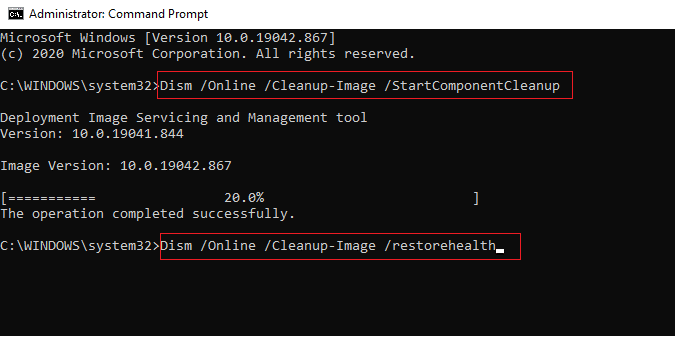
Читайте також:Виправити помилку Windows 10 0xc004f075
Спосіб 7. Повторна інсталяція Microsoft Store
Якщо жоден із описаних вище методів не допоміг вам виправити код помилки 0xc03f300d, у вас немає іншого вибору, окрім як перевстановити Microsoft Store. Як ви це робите регулярно, перевстановити Microsoft Store не можна Панель управління або Налаштування процедура. Команди PowerShell допоможуть вам перевстановити Microsoft Store, як описано нижче.
1. Вдарити Ключ Windows, вид Windows PowerShell, а потім натисніть Запустити від імені адміністратора.

2. Тепер введіть дане команда і вдарив Введіть ключ.
get-appxpackage – allusers
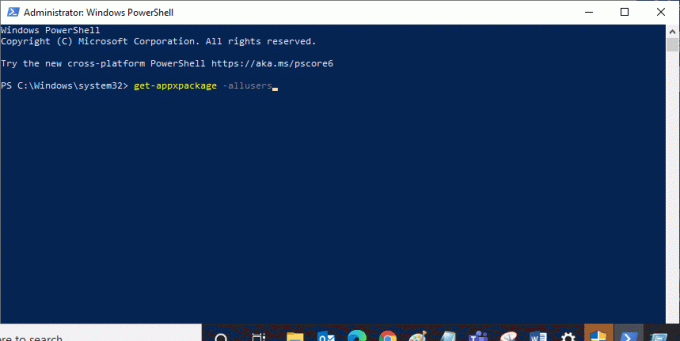
3. Шукати Microsoft. WindowsStore Назвіть і скопіюйте запис про Повне ім'я пакета.
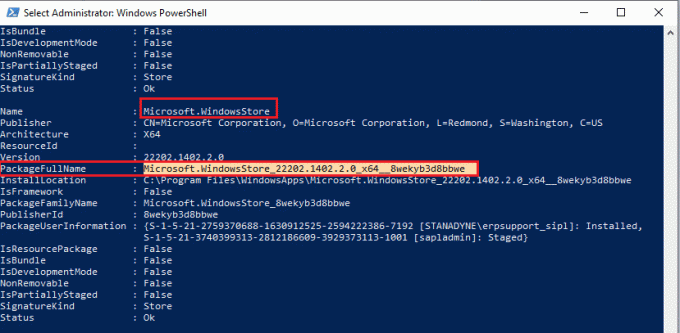
4. Тепер перейдіть до нового рядка у вікні PowerShell і введіть remove-appxpackage після пробілу та рядка, який ви скопіювали на попередньому кроці.
Наприклад;
Remove-appxpackage Microsoft. WindowsStore_22202.1402.2.0_x64__8wekyb3d8bbwe
Примітка: Команда може дещо відрізнятися залежно від версії Windows, яку ви використовуєте.
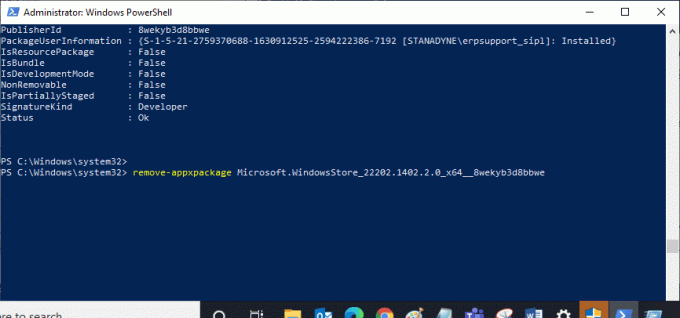
5. тепер, Microsoft Store буде видалено з вашого ПК. Перезавантаження ваш ПК з Windows 10.
6. Потім, щоб перевстановити його, знову відкрийте Windows PowerShell як адміністратор і введіть таку команду.
Add-AppxPackage -реєстрація "C:\Program Files\WindowsApps\Microsoft. WindowsStore_11804.1001.8.0_x64__8wekyb3d8bbwe\AppxManifest.xml" – DisableDevelopmentMode
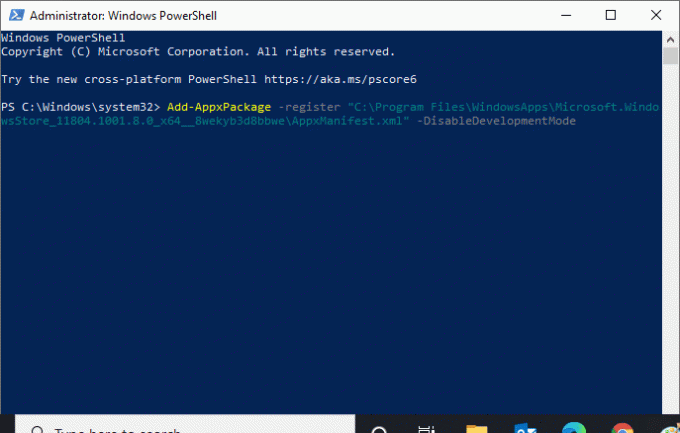
7. Зрештою, Microsoft Store буде перевстановлено на вашому ПК, і ви не зіткнетеся з проблемою Microsoft Store, яка не відкривається Windows 10.
Читайте також:Як виправити помилку 0x80070002 Windows 10
Спосіб 8. Зверніться до служби підтримки Microsoft
Тим не менш, якщо ви не можете виправити код помилки 0xc03f300d, ви можете спробувати зв’язатися зі службою підтримки Microsoft. Щоб зв’язатися зі службою підтримки Microsoft, виконайте наведені нижче дії.
1. Відвідайте Підтримка Microsoft сторінки.
2. Натисніть на вікна варіант.

3. Тепер натисніть на Отримайте підтримку на дому.
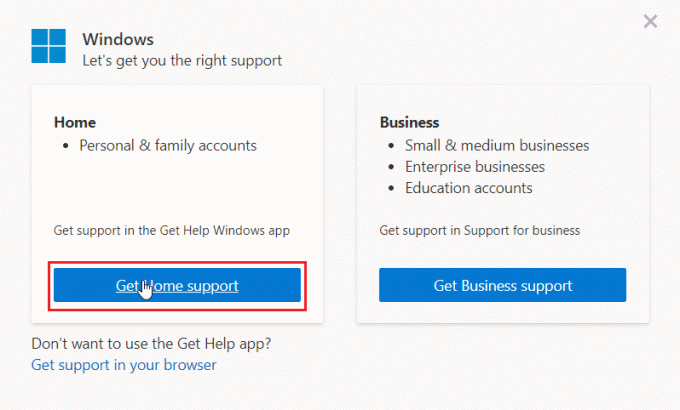
4. Потім натисніть на Відкрийте Отримати довідку у веб-запиті та підтвердьте запит, натиснувши на ВІДЧИНЕНО.
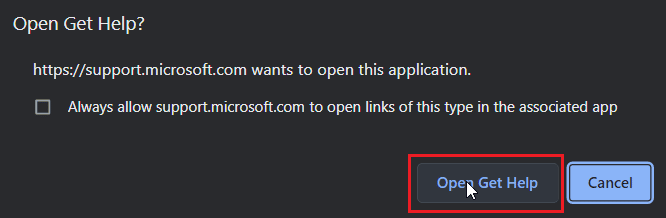
5. Нарешті, введіть свою проблему у доступне поле та натисніть Зверніться до служби підтримки.
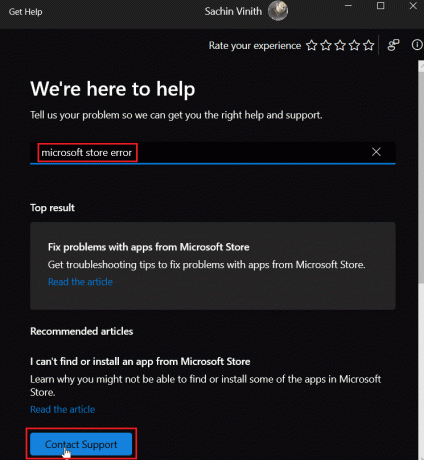
Рекомендовано:
- Виправити помилку «Не вдається оновити World of Warcraft BLZBNTAGT00000840»
- Виправте помилку MSDN Bugcheck Video TDR Error у Windows 10
- Виправте помилку Microsoft 0x80070032 у Windows 10
- Виправте код помилки 0x80d0000a в Windows 10
Ми сподіваємося, що стаття вище виправлена Код помилки 0xc03f300d у Microsoft Store був корисним, і ви змогли вирішити проблему. Повідомте нам, який із наведених вище методів спрацював для вас найкраще. Якщо у вас є пропозиції чи запитання щодо статті, пишіть їх у розділі коментарів нижче.

Ілон Декер
Ілон є автором технічних питань у TechCult. Він пише практичні посібники вже близько 6 років і охопив багато тем. Він любить висвітлювати теми, пов’язані з Windows, Android, а також останні хитрощі та поради.



